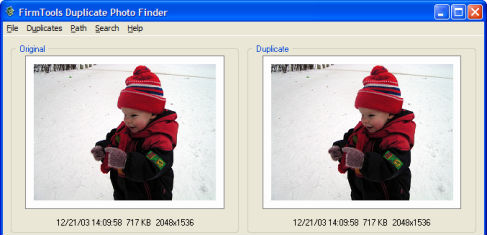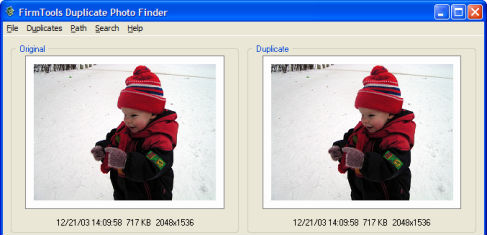
Экранная цветопроба заключается в просмотре изображения на экране с использованием одного или нескольких ICC-профилей.
Таким образом можно получить представление о том, как будет выглядеть изображение при печати.
Изображение просматривается через визуальный «фильтр», образованный профилями монитора и принтера.
Чтобы провести экранную цветопробу в Photoshop, следует произвести следующие действия:
С помощью команды «Image» — «Duplicate» (Изображение — Создать копию) создайте дубликат изображения, чтобы было с чем сравнивать.
Это временное изображение не должно меняться.
Активируйте рабочее изображение.
С помощью команды «View» — «Proof Setup» — «Custom» (Вид — Параметры пробы — Дополнительно) откройте диалоговое окно «Proof Setup» (Параметры пробы) и создайте желаемое пространство цветопробы.
Выберите из списка «Profile» (Профиль) выходной профиль (принтера).
В списке «Intent» (Метод) выбирается метод передачи при преобразовании пространства документа в пространство цветопробы.
В разделе «Simulate» (Имитировать) можно выбрать режимы «Paper White» (Белая бумага) и «Ink Black» (Черные чернила).
Каждый из вариантов (которых на самом деле три, так как можно не включать ни один из режимов) связан с собственным способом преобразования изображения.
Для начала лучше выбрать для преобразования пространства цветопробы монитора вариант «Paper White» (Белая бумага), в котором используется режим цветокалибровки.
Не беспокойтесь, если после этого изображение будет выглядеть тусклым и блеклым — в этом и заключается цель экранной цветопробы: узнать, каким получится изображение при печати, если не принимать никаких мер.
Теперь можно внести изменения в просматриваемое изображение.
Лучше всего воспользоваться корректирующими слоями, сравнивая результат с исходным изображением: настроить контрастность, цветовые составляющие и т.п.
В Photoshop, начиная с версии 6, появилась возможность объединять настройки в группу корректирующих слоев.
Остается лишь назначить этой группе для данной конфигурации печати.
Если потребуется напечатать это же изображение на другом принтере, другими чернилами или на другой бумаге, можно будет создать другую группу слоев.
Все они сохраняются в одном мастер-файле.
Просмотрите готовое изображение на полном экране (с помощью клавиши [F]).
С помощью команды «View» — «Gamut Warning» (Вид — Предупреждение о выходе из диапазона) проверьте, нет ли цветов, выходящих за пределы гаммы, и при необходимости внесите изменения.
В окне «Print with Preview» (Печать с просмотром), которое открывается по команде «Show More Options» — «Color Management» (Показать больше параметров — Управление цветом), выберите ICC-профиль принтера.
И в заключение — несколько замечаний относительно экранной цветопробы в Photoshop.
Первоначально в драйверах Epson для Windows не предусматривались индивидуальные профили для бумаги.
Их приходилось либо заимствовать из драйверов Mac, либо получать из независимых интернет-источников.
В новых моделях Epson профили встроены в программное обеспечение P.I.M.
Кроме того, несколько профилей и модуль P.I.M. для Windows можно загрузить с веб-узла Epson.
Не следует дублировать управление цветом.
Например, не стоит использовать ICC-профиль, если драйвер принтера сам выполняет настройку цвета — это можно проверить с помощью команды «Print» — «Custom» — «Advanced» — «Color Management» (Печать — Заказная — Дополнительно — Управление цветом).
При печати на принтере Epson с использованием профиля не забудьте включить режим «No Color Adjustment» (Без настройки цвета).
Если этого не сделать, результаты будут непредсказуемыми и, скорее всего, плачевными.
Действенность и качество экранной цветопробы напрямую связана с качеством калибровки монитора.
Не скупитесь и не игнорируйте эту процедуру.
Важно понимать, каким бы замечательным инструментом ни была цифровая экранная цветопроба, вам никогда не удастся добиться полного соответствия между результатом предварительного просмотра и отпечатанным изображением.
Это практически невозможно.
Вы можете подойти к идеалу очень близко — гораздо ближе, чем когда-либо прежде, — однако все равно придется делать скидки на ограничения аппаратных средств и цифрового процесса.